Google Docsのドキュメントでチームでの変更を提案したい場合、提案機能が便利です。このユニークな機能により、文書に直接変更を加えることなく変更を提案できます。これにより調整の概要が維持され、いつでも提案を受け入れるか拒否するかを決定できます。このガイドでは、提案機能の使い方と提供する機能についてステップバイステップで説明します。
主な検証結果
- 提案機能を使用して、即座に変更せずに変更を行うことができます。
- 提案にコメントを付けて書式を設定することで、自分の意図を明確にすることができます。
- この機能は、他のメンバーと一緒にドキュメントを作成し、変更を追跡したい場合に特に役立ちます。
ステップバイステップガイド
Google Docsで提案機能を使用する方法は次のとおりです:
提案機能に変更する
提案機能を有効にするには、まず文書に移動する必要があります。上部のメニューバーの "編集"エリアをクリックして "提案" を選択してください。
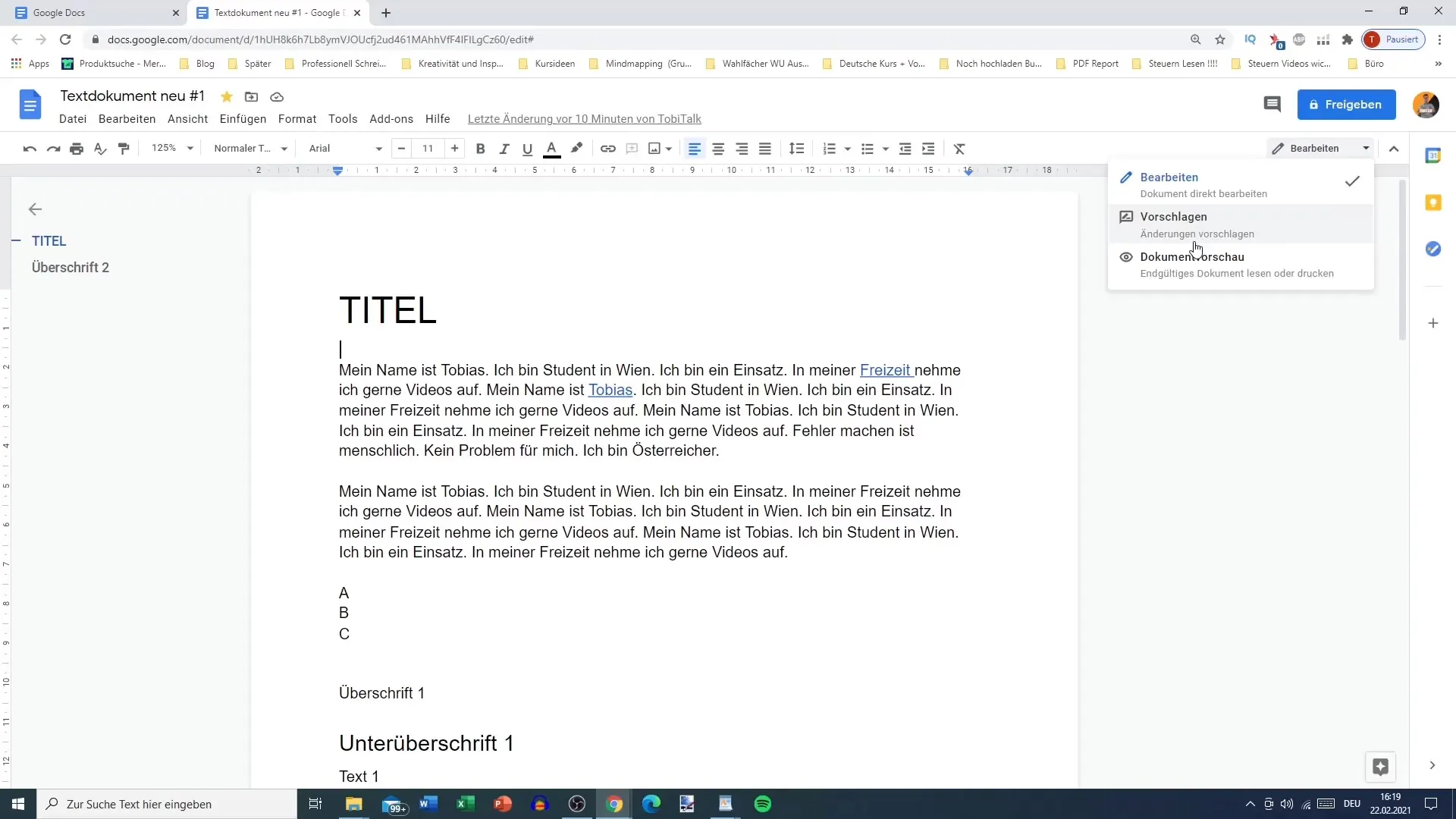
提案する
提案モードに切り替えたら、文書内のテキストを提案することができます。例えば、改善が必要と考える文を強調表示する場合は、該当するテキストを選択します。その後、提案を説明するコメントを追加できます。
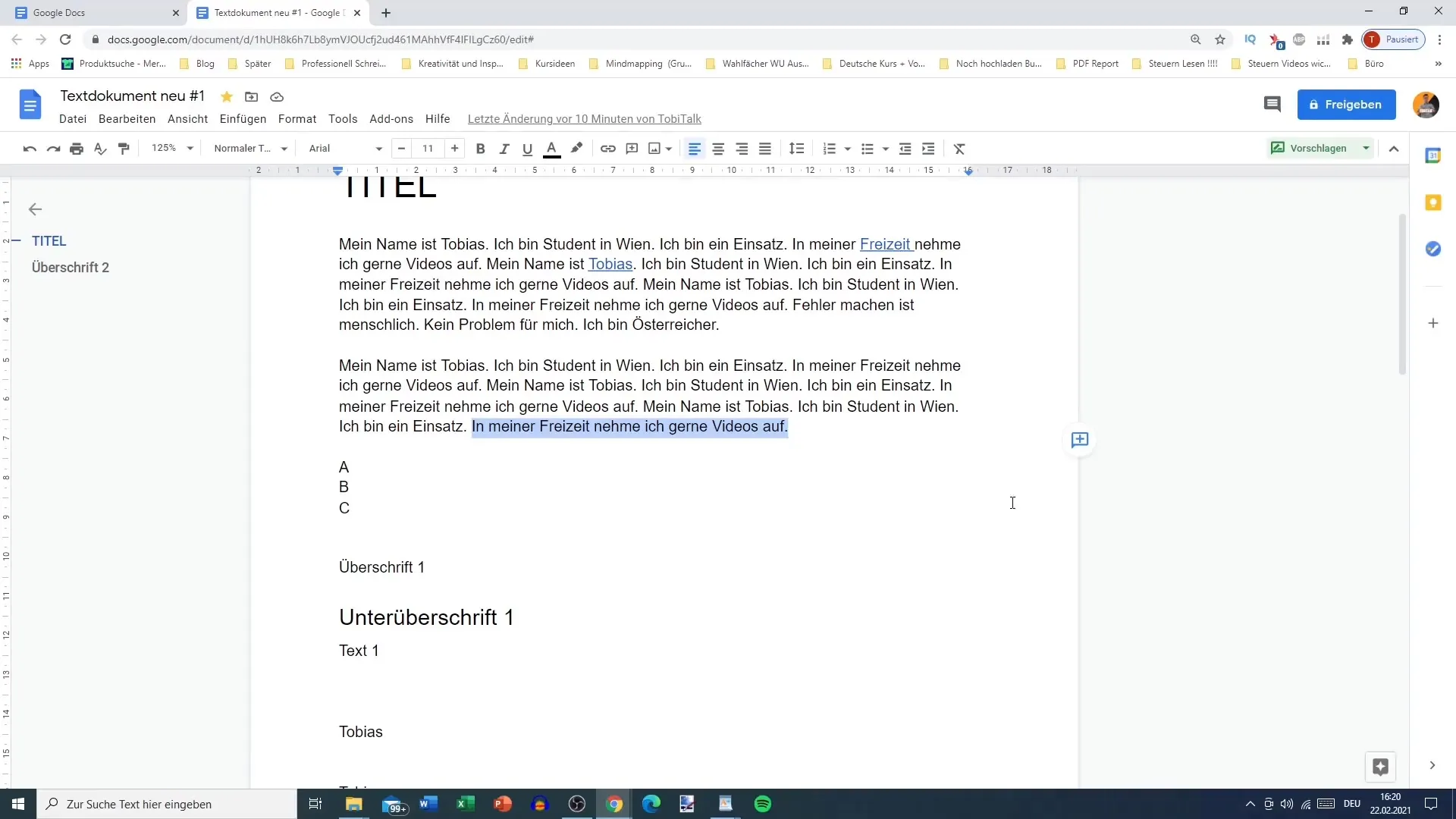
コメントを追加する
コメント機能は提案機能の重要な部分です。テキストを選択した後、直接コメントを追加できます。これにより、他のユーザーが変更提案をより理解しやすくなります。たとえば、次のようなコメントを書くことができます: 「この名前は斜体と太字で強調すべきです」。
書式オプションを使用する
提案だけでなく、提案の書式も調整できます。たとえば、12ポイントのテキストを下線付きで表示する場合は、提案にその旨を記述します。書式が提案として表示され、他のユーザーはこれらの変更を受け入れるか拒否するかを選択できます。
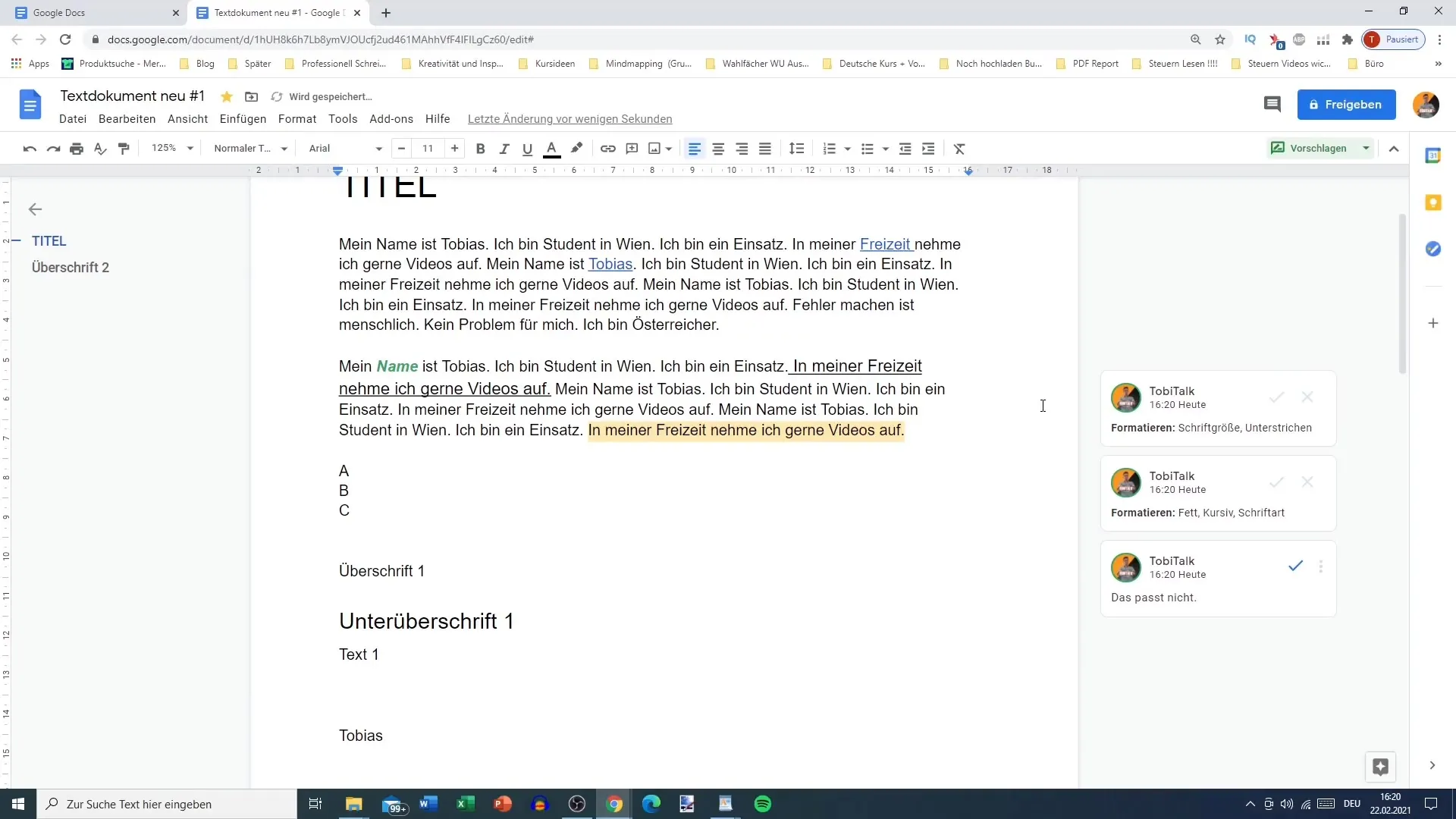
提案を確認して受け入れるか拒否する
他のユーザーが文書を編集している場合は、提案を検証するために編集モードに移行できます。提案がある場合、色が付けられて表示されます。その後、その提案を受け入れるか拒否するかを決定できます。提案を確認するには、提案をクリックし、適切なオプションを選択します。
さらなる提案とコメント
追加の提案を行いたい場合は、前と同様に進めます。他の提案にコメントを残し、明確にするか追加の修正を提案します。たとえば、新しいテキストを追加したい場合は、そのテキストを単純に文書に追加します。
協力を促進する
提案機能は、他の人々が直接変更を加えることなく文書を共有したい場合に最適です。ドキュメントを送信し、編集の制御を維持できます。受信者は提案を行い、コメントを追加することができ、最終的な調整を自分で決定できます。
追跡と決定
提案機能を使用すると、行われた変更を簡単に追跡できます。文書のコントロールを手に入れ、提案を受け入れるか拒否するかをいつでも決定できます。効率的に協力し、文書の整合性を維持できます。
要約
Google Docsの提案機能は、協力の機会を提供しています。提案だけでなく、コメントを残すことで明確にすることができます。この機能により、作業フローを整理し、最終的な調整を自分で決定できます。
よくある質問
Googleドキュメントで提案機能を有効にする方法は?提案機能を有効にするには、「編集」メニューから「提案」オプションを選択します。
提案にコメントを追加することはできますか?はい、自分の提案をよりよく説明するためにいつでもコメントを追加できます。
提案を拒否した場合、何が起こりますか?提案を拒否すると、変更が適用されず、ドキュメント内で変更されません。
複数の提案を同時に行うことは可能ですか?はい、提案モードで複数の提案を行うことができます。各提案は個別に表示されます。
既存のドキュメントに提案機能を使用することは可能ですか?はい、作成日に関係なく、どのGoogleドキュメントでも提案機能を使用できます。


